推薦系統(tǒng)下載分類: 最新Windows10系統(tǒng)下載 最新Windows7系統(tǒng)下載 xp系統(tǒng)下載 電腦公司W(wǎng)indows7 64位裝機(jī)萬(wàn)能版下載
WPS PPT幻燈片如何在二維碼中插入圖片的方法(PPT在二維碼中插入圖片)
發(fā)布時(shí)間:2025-03-24 文章來(lái)源:xp下載站 瀏覽:
| 辦公軟件是指可以進(jìn)行文字處理、表格制作、幻燈片制作、圖形圖像處理、簡(jiǎn)單數(shù)據(jù)庫(kù)的處理等方面工作的軟件。目前辦公軟件朝著操作簡(jiǎn)單化,功能細(xì)化等方向發(fā)展。辦公軟件的應(yīng)用范圍很廣,大到社會(huì)統(tǒng)計(jì),小到會(huì)議記錄,數(shù)字化的辦公,離不開辦公軟件的鼎力協(xié)助。另外,政府用的電子政務(wù),稅務(wù)用的稅務(wù)系統(tǒng),企業(yè)用的協(xié)同辦公軟件,這些都屬于辦公軟件。 很多小伙伴都喜歡對(duì)一些事物添加具有鮮明個(gè)人特色的標(biāo)記,無(wú)論是什么方面的事物,我們都希望能夠放入自己的獨(dú)特的內(nèi)容,所以即使是制作二維碼我們也會(huì)對(duì)其進(jìn)行特殊設(shè)置。不過(guò)在WPS的PPT中我們?cè)撊绾螌?duì)二維碼進(jìn)行特殊設(shè)置呢,其實(shí)很簡(jiǎn)單,我們可以在二維碼中插入自己喜歡的圖片,讓我們的二維碼看起來(lái)與眾不同。在二維碼中插入圖片的方法也很簡(jiǎn)單,我們只需要在設(shè)置二維碼的時(shí)候點(diǎn)擊“嵌入logo”再點(diǎn)擊“點(diǎn)擊添加圖片”即可。接下來(lái)小編就來(lái)和大家分享一下WPS PPT在二維碼中插入圖片的方法。 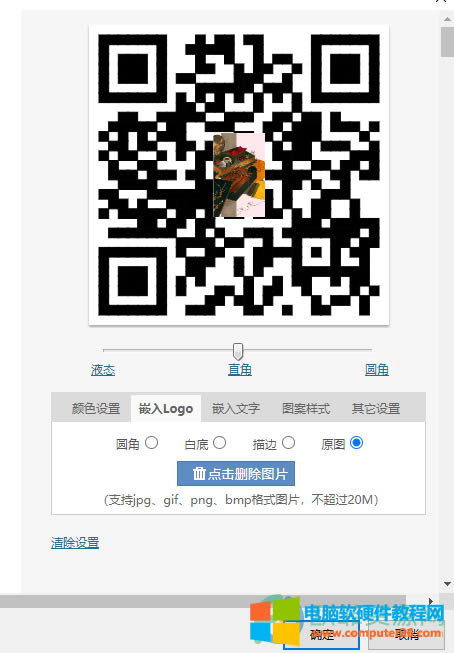 方法步驟1、第一步,我們先在PPT頁(yè)面的工具欄中找到“插入”選項(xiàng),然后點(diǎn)擊選擇“更多”鼠標(biāo)移到更多上在新出現(xiàn)的列表中選擇“二維碼” 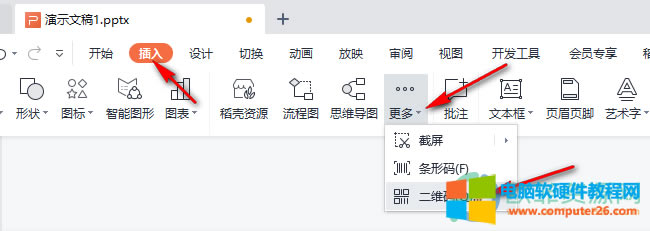 2、第二步,進(jìn)入插入二維碼頁(yè)面之后,我們先點(diǎn)擊頁(yè)面左側(cè)的任意一個(gè)圖標(biāo)進(jìn)行二維碼內(nèi)容填寫,然后在頁(yè)面右側(cè)的二維碼設(shè)置工具欄中點(diǎn)擊“嵌入logo”再點(diǎn)擊“點(diǎn)擊添加圖片” 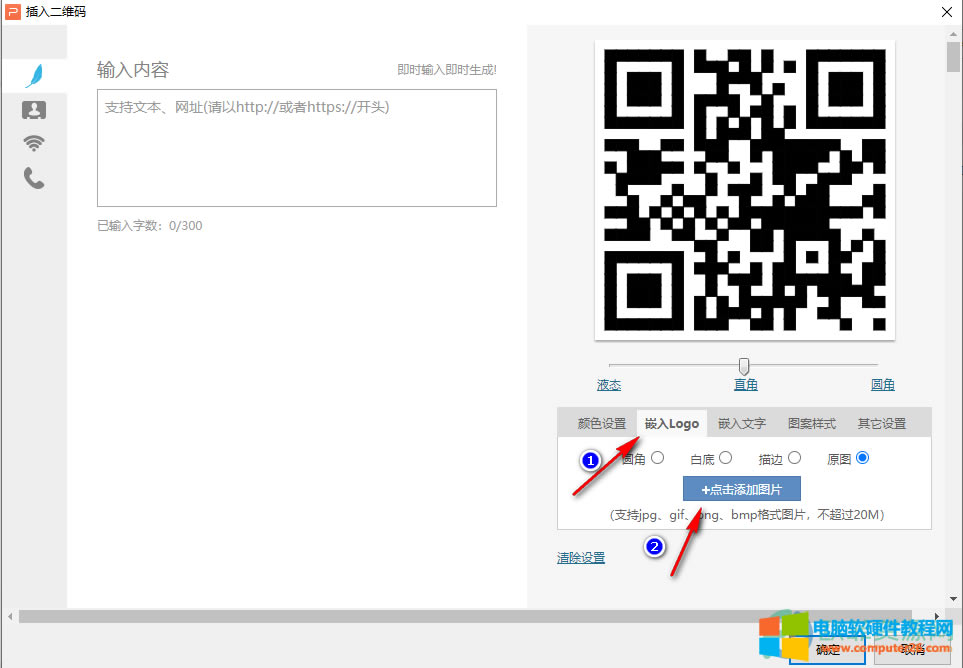 3、第三步,我們?cè)诖蜷_文件頁(yè)面選擇自己想要插入的圖片然后點(diǎn)擊打開,最后在插入二維碼頁(yè)面點(diǎn)擊確定即可 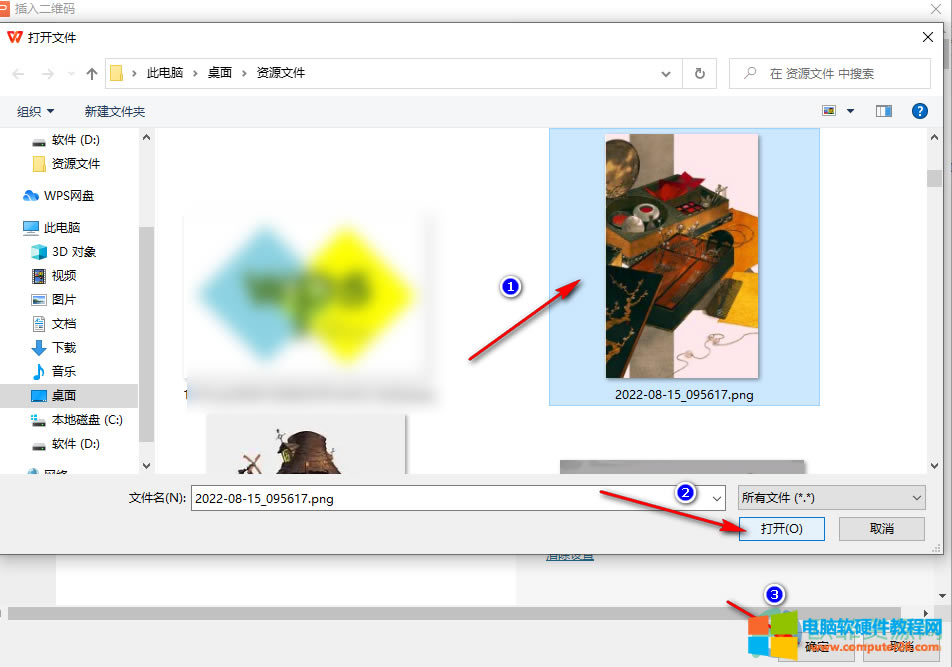 以上就是小編整理總結(jié)出的關(guān)于WPS PPT在二維碼中插入圖片的方法,我們?cè)赑PT頁(yè)面中點(diǎn)擊插入然后選擇“更多”再選擇“二維碼”,在插入二維碼頁(yè)面中我們點(diǎn)擊自己想要設(shè)置的二維碼將信息填寫完整然后點(diǎn)擊右下角的“嵌入logo”再點(diǎn)擊“點(diǎn)擊添加圖片”,打開自己想要插入的圖片后點(diǎn)擊確定即可,感興趣的小伙伴快去試試吧。 Office辦公軟件是辦公的第一選擇,這個(gè)地球人都知道。 |

